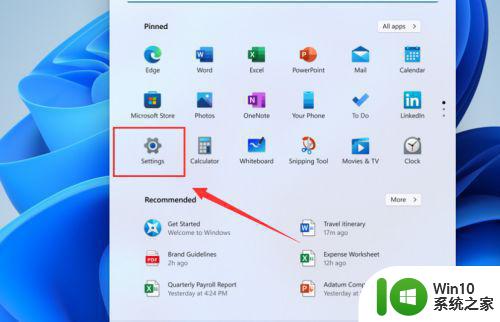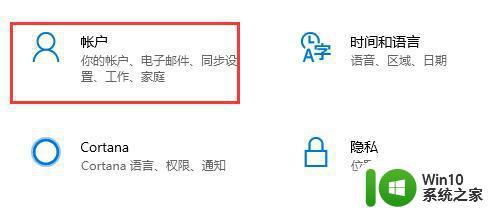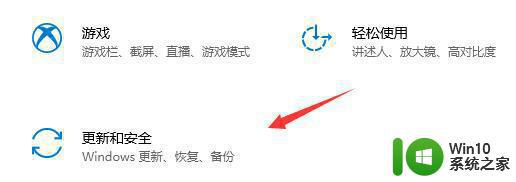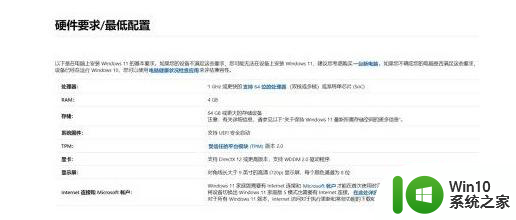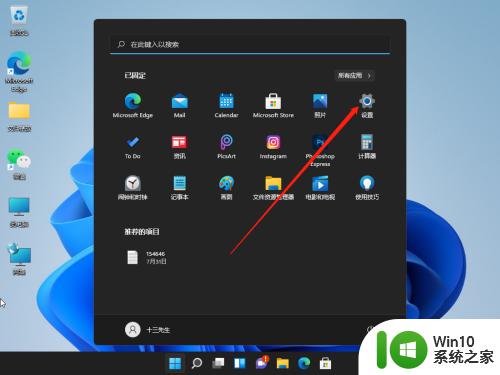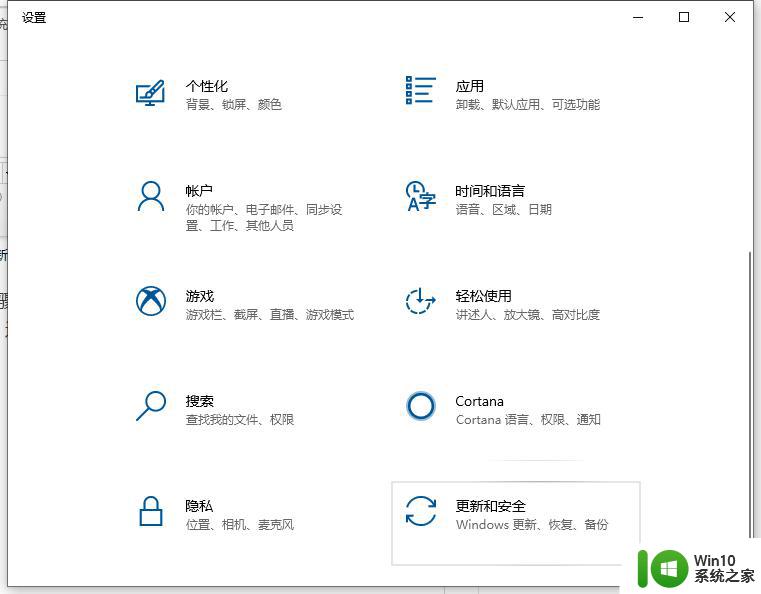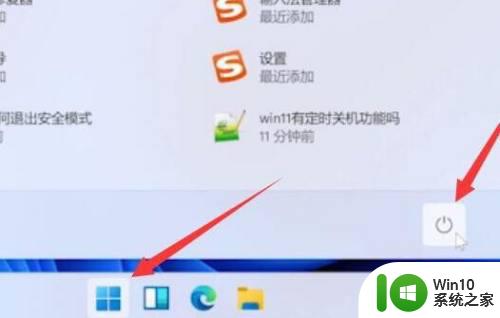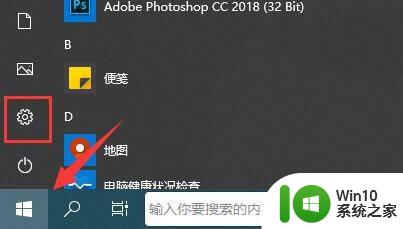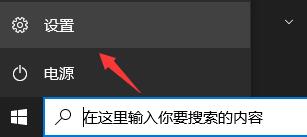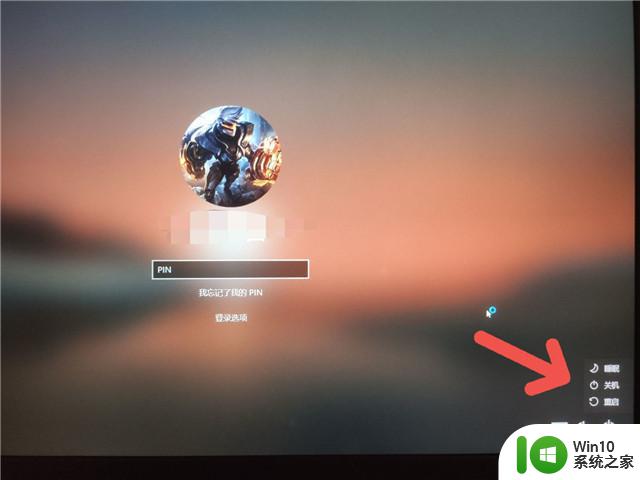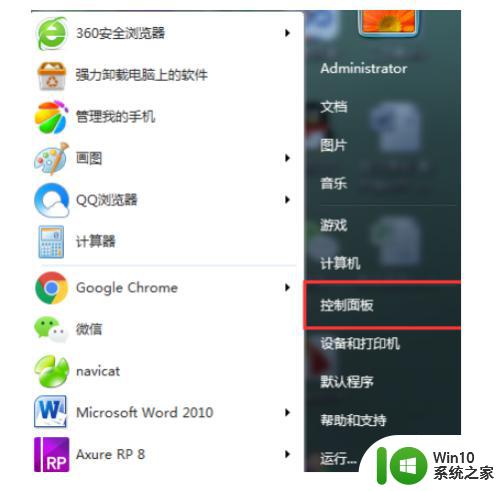双系统Mac升级到Win11系统的操作方法 双系统Mac如何升级为Win11系统
win11是微软发布的最新版系统,拥有全新的操作界面和功能,很多苹果电脑用户想将自己双系统Mac升级为win11系统,但是不想卸载重装,有什么简单的方法可以直接升级?下面小编和大家详解双系统Mac如何升级为Win11系统。
具体方法如下:
1.我们打开虚拟机,进入win10系统当中,然后前往设置 -> 隐私 -> 诊断和反馈,勾选可选诊断数据、开启改进墨迹书写和键入。
2.开启之后会提示我们重启电脑,重启完成后,系统提示我们的机器不支持windows11,此时按下 Win + R 组合键(其实在 Mac 键盘应该是 ? + R),输入 regedit 回车打开注册表编辑器,找到:HKEY_LOCAL_MACHINE -> SOFTWARE -> Microsoft -> WindowsSelfHost -> UI -> Selection -> UIBranch,双击修改为 Dev 并保存。
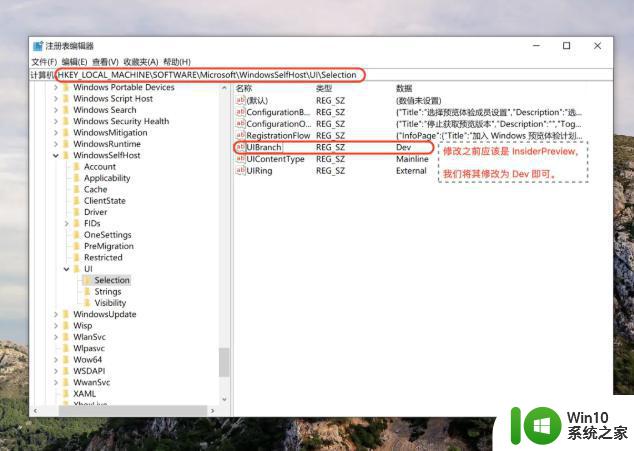
4.接着返回到windows预览计划当中,若出现不支持windows11更新的提示。我们就前往设置 -> 更新和安全 -> Windows 更新,我们是可以收到类似 Windows 11 Insider Preview 10.0.22000.160 (co_release) 的更新请求内容的。
5.在更新的途中会提示我们电脑并不满足升级的条件,这时我们在PD偏好中按要求设置 4G 内存即可。
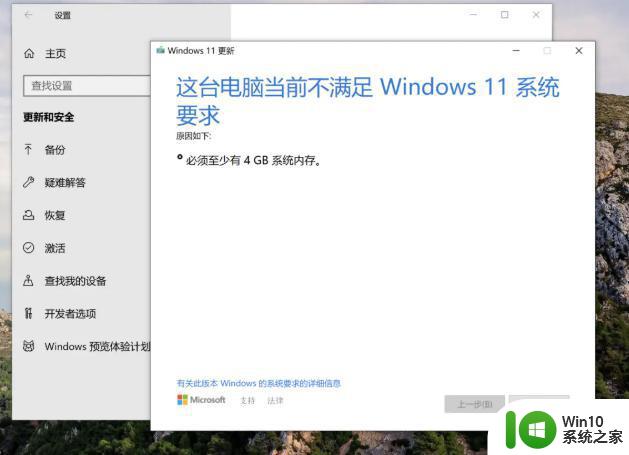
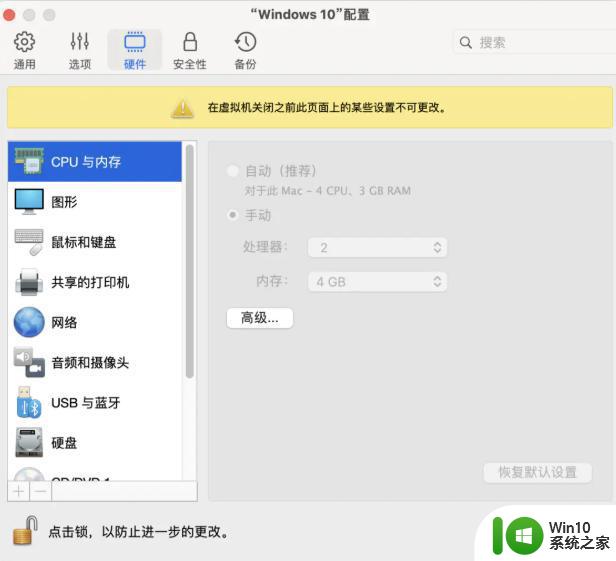
6.接着在虚拟机的配置中加上TPM芯片选项。
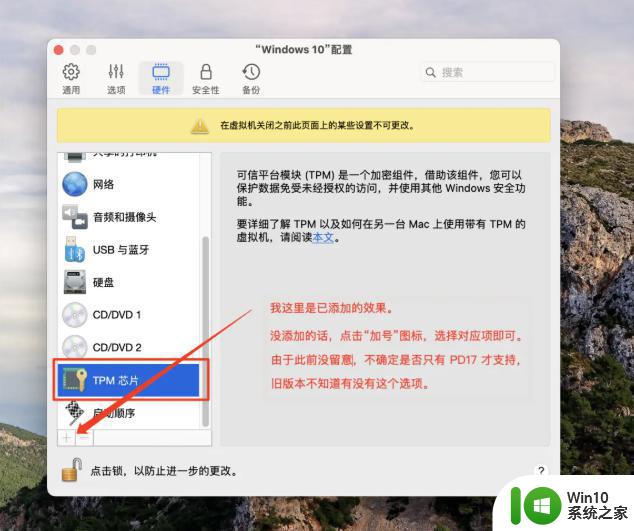
7.开始更新后,我们到8%可能会卡住或弹窗提醒不支持安装windows11.
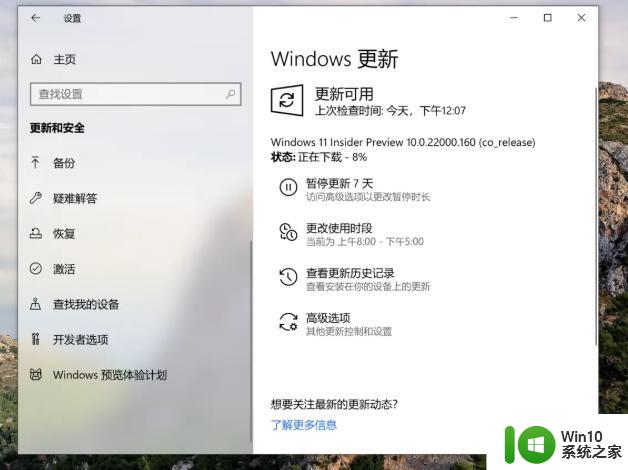
8.这时我们前往 文件资源管理器 -> 此电脑 -> 本地磁盘(C:) -> $WINDOWS.~BT -> Sources 目录下,找到 AppraiserRes.dll 文件并删除。其中 $WINDOWS.~BT 属于隐藏性文件。

9.继续完成更新windows11的操作。
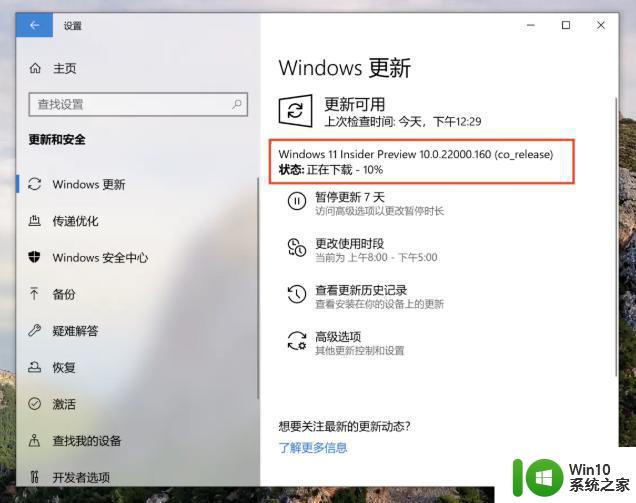
10.更新完成后点击“立即重新启动”。
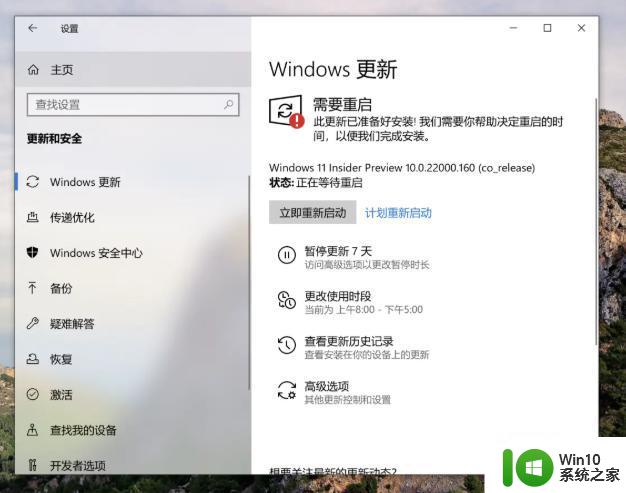
11.最后重启进入新的页面时,安装就完成啦。
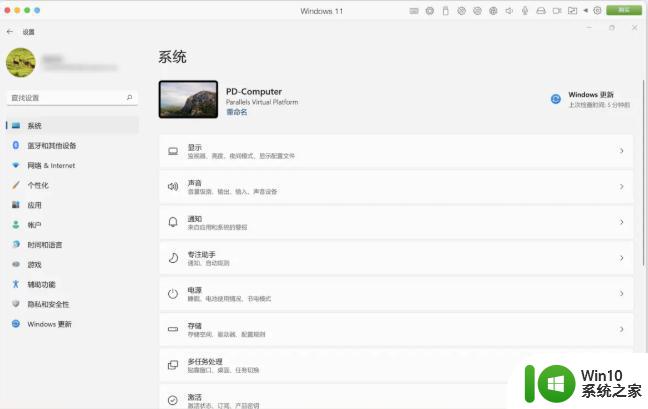
关于双系统Mac如何升级为Win11系统分享到这里了,感兴趣的用户快来动手操作试试,希望可以帮助到大家。